如何在 Windows 10 中修復與藍牙鼠標的連接 {已解決}
已發表: 2022-01-25藍牙鼠標無法在 Windows 10 中連接? 以下是如何輕鬆擺脫這個問題。
每個 PC 用戶仍然更喜歡在筆記本電腦的觸控板上使用傳統鼠標。 然而,技術正在迅速發展,每一次進步都會讓數字世界變得更好。 藍牙是一種短距離無線技術標準,用於在連接的 PC 和移動設備之間短距離傳輸數據。 同樣,藍牙鼠標比傳統的有線鼠標使用更多,因為許多人更喜歡使用無線鼠標而不是有線鼠標。 但是,許多用戶報告了他們的鼠標問題,他們發現藍牙鼠標已連接但無法正常工作。
您的藍牙鼠標是否也遇到同樣的問題? 如果是,則無需恐慌,因為問題可以輕鬆快速地解決。 在這篇文章中,我們將向您展示解決此問題的最佳解決方案。
修復藍牙鼠標在 Windows PC 上不起作用的簡單快速解決方案
好吧,可能有多種原因導致您的藍牙鼠標無法在您的 PC 上運行,例如過時的鼠標驅動程序、不正確的配置等等。 但是,這裡有一些簡單的策略可以幫助您修復在 Windows 10 中無法連接的藍牙鼠標。讓我們在下面閱讀它們:
解決方案 1:重新啟動鼠標
每當您發現您的藍牙鼠標無法按預期正常工作時,您可以嘗試重新啟動鼠標。 而且,如果您的鼠標通過加密狗連接,那麼您需要首先嘗試重新連接加密狗。 此後,您可以重新啟動無線鼠標。
如果無線鼠標通過內置藍牙接收器連接,那麼您也可以嘗試關閉和打開鼠標。 同時,從設置應用程序或操作中心禁用藍牙設置。 完成後,嘗試重新連接鼠標並檢查問題是否已修復或仍然存在。 如果問題仍然存在,請繼續使用其他解決方案。
另請參閱:修復與藍牙音頻設備和無線顯示器的連接
解決方案 2:更新藍牙驅動程序
如果重新啟動鼠標沒有幫助您解決問題,那麼您可以嘗試更新過時的藍牙驅動程序來解決鼠標問題。 由於藍牙驅動程序負責啟用鼠標和 Windows 操作系統之間的連接。
要更新驅動程序,您可以在線搜索正確的驅動程序,然後手動下載並安裝驅動程序。 這可能容易出錯且耗時。 因此,我們建議您嘗試使用 Bit Driver Updater。
Bit Driver Updater 是全球公認的驅動程序更新工具,只需單擊一兩次鼠標即可更新過時的 PC 驅動程序。 它會自動識別您的設備並為您提供設備的相關驅動程序文件。 以下是如何使用 Bit Driver Updater 修復 Windows 10 上藍牙鼠標的連接問題。
第 1 步:從下面提供的按鈕下載 Bit Driver Updater。
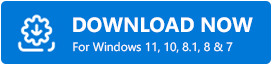
第 2 步:運行軟件安裝程序並按照屏幕上的說明進行操作。
第 3 步:安裝後,在您的 PC 上啟動 Bit Driver Updater,然後單擊左側窗格中的掃描。
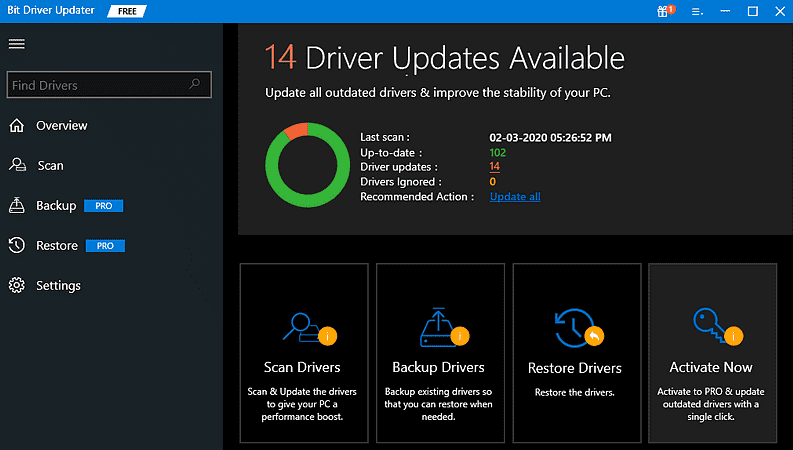
第 4 步:這可能需要一段時間。 等待並讓軟件完成掃描。
第 5 步:完成後,導航到錯誤的藍牙驅動程序,然後單擊旁邊顯示的立即更新按鈕。 而且,如果您想更新其他過時的驅動程序以及藍牙驅動程序,則需要單擊“全部更新”按鈕。

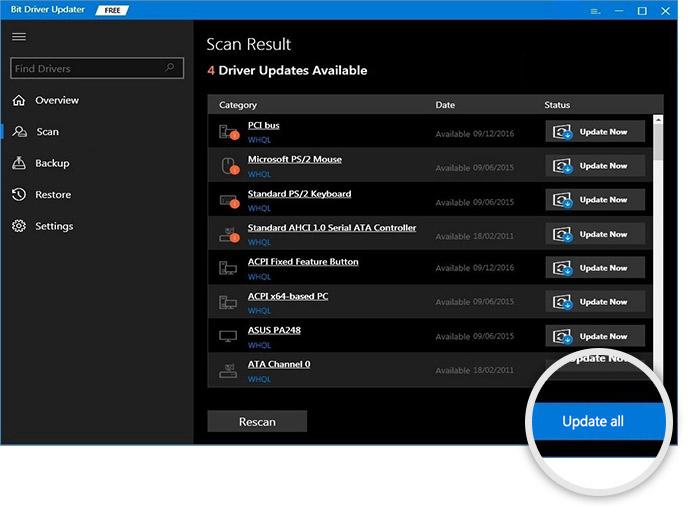
當您單擊全部更新時,系統將提示您升級到 Bit Driver Updater 的專業版。 專業版提供 24/7 技術支持和 60 天完整退款保證。
更新驅動程序後,測試問題。 如果仍然如此,藍牙無法按預期工作,請嘗試其他解決方案。
另請參閱:藍牙鼠標在 Windows 10/8/7 上不工作 [已修復]
解決方案 3:檢查藍牙服務是否已啟用
在 Windows 10、8、7 中修復藍牙鼠標未連接的另一種方法是檢查相關服務是否正在運行。 Microsoft 運行不同的服務以管理已安裝應用程序的正確功能和默認設置。
因此,如果藍牙服務無法正常工作,那麼很可能是您的藍牙鼠標在您的 PC 上停止運行的原因。 如果是這種情況,那麼您需要重新啟動藍牙服務。 為此,請按照以下共享的步驟操作:
第 1 步:通過一次按Windows + R鍵盤鍵啟動“運行”對話框。
第 2 步:在運行框中寫入文本services.msc ,然後按 Enter 鍵打開“服務”窗口。
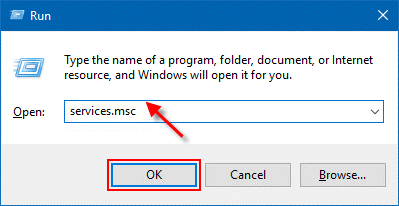
第 3 步:在服務窗口中,導航到藍牙支持服務並右鍵單擊它。
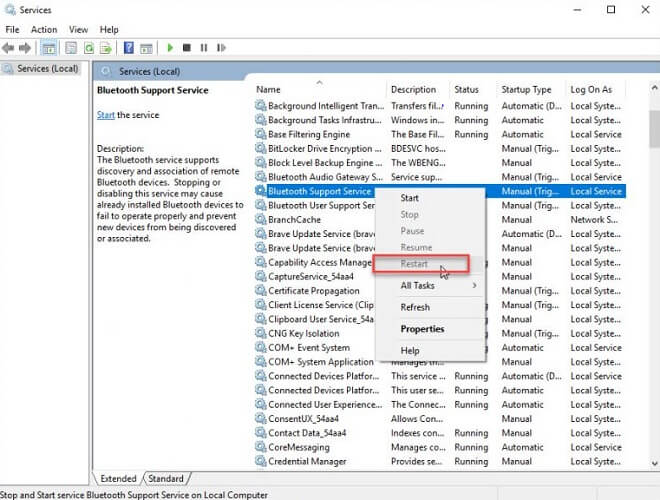
第 4 步:從上下文菜單列表中選擇重新啟動。
現在,檢查藍牙未連接是否已修復。 如果沒有,請繼續下一個解決方案。
解決方案 4:運行藍牙疑難解答
從上面沒有任何工作? 別擔心,嘗試使用下面分享的簡單步驟運行藍牙疑難解答:
第 1 步:在您的 PC 上啟動Windows 設置。
第 2 步:查找更新和安全並單擊它。
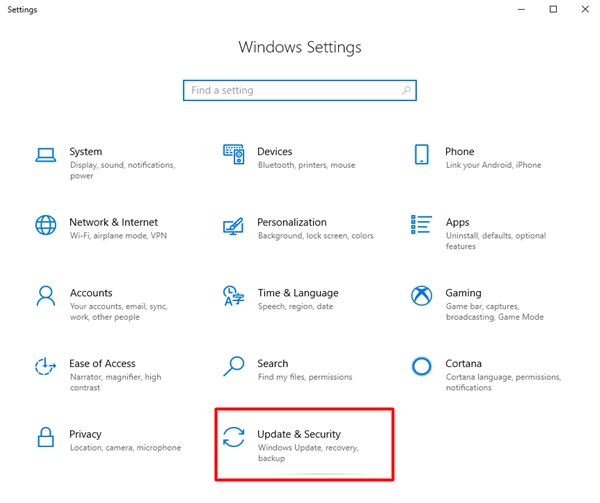
第 3 步:從左側窗格中選擇疑難解答,然後在查找並修復其他問題下選擇藍牙。 之後,單擊運行疑難解答。
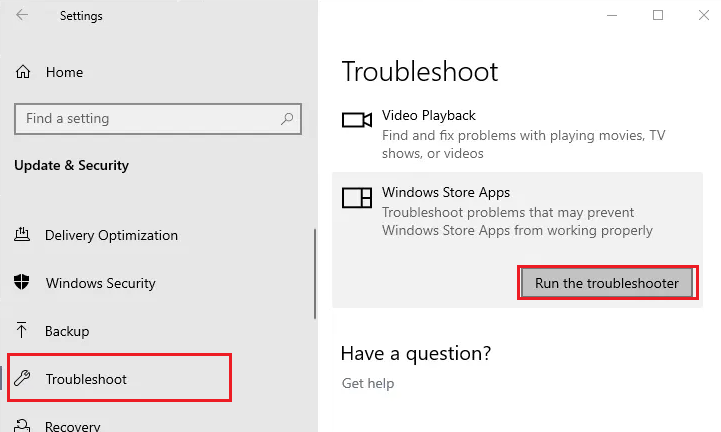
現在,疑難解答程序會檢測到問題並自動修復它們。
另請參閱:如何在 Windows 10 中安裝和更新藍牙驅動程序
藍牙鼠標在 Windows PC 上不起作用:已解決
希望現在您的無線鼠標的問題已經得到解決。 如果您想與我們分享有關藍牙鼠標無法在 Windows 10 或更早版本上連接的任何內容,請通過下面的評論框告訴我們。
此外,請訂閱我們的時事通訊以獲取更多與技術相關的文章、故障排除技巧、驅動程序指南等。 此外,在 Facebook、Twitter、Instagram 和 Pinterest 上關注我們。
